1. 为什么要学快捷键?
场景
鼠标操作
快捷键操作
效率提升
复制 1000 字文章
移动→右击→复制
Ctrl+C
节省 2-3 秒
打开新浏览器标签
移动→点击+号
Ctrl+T
节省 1-2 秒
一天重复 300 次
合计 10 分钟
合计 1 分钟
每天省 1 小时
快捷键 = 把鼠标路程变成手指瞬间
零基础只需背 10 个高频组合,工作效率立刻+50%。
2. Windows 10/11 新手必背 10 大黄金组合
功能
快捷键
记忆口诀
复制
Ctrl+C
Copy
粘贴
Ctrl+V
贴(V 拼音 tiē)
剪切
Ctrl+X
像剪刀 X
全选
Ctrl+A
All
保存
Ctrl+S
Save
撤销
Ctrl+Z
返回上一步
重做
Ctrl+Y
反撤销
新建窗口
Win+N
New
任务管理器
Ctrl+Shift+Esc
强制救急
开始菜单
Win 或 Ctrl+Esc
一键回家
3. 文件操作快捷键(资源管理器 & 桌面)
功能
快捷键
使用场景
新建文件夹
Ctrl+Shift+N
整理资料
重命名
F2
批量改文件名
删除→回收站
Delete
误删还能找回
永久删除
Shift+Delete
慎用!无法恢复
打开选中文件
Enter
不用双击
刷新
F5 或 Ctrl+R
更新文件夹内容
4. 浏览器通用快捷键(Chrome/Edge/火狐都能用)
功能
快捷键
补充说明
新标签页
Ctrl+T
地址栏自动聚焦
新窗口
Ctrl+N
独立窗口
恢复刚关闭标签
Ctrl+Shift+T
手滑救星
收藏当前页
Ctrl+D
一键收藏到默认文件夹
查看下载记录
Ctrl+J
找文件不求人
开发者工具
F12
前端调试神器
5. Alt 键神操作:不用鼠标点菜单
Alt 单点 → 出现菜单下划线
Alt+F → 打开“文件”菜单
Alt+F4 → 关闭当前窗口(关机梗图出处)
记住顺序:先 Alt,再按菜单字母,最后按功能字母。
例:Alt+F+S 连续按即可“文件→保存”,全程无鼠标。
6. 如何自己发现更多快捷键?
悬停提示:把鼠标停在按钮上 1 秒,系统会显示对应快捷键
菜单右侧:Word、Chrome、VS Code 菜单右侧直接写快捷键
官方 帮助:通常在软件的菜单栏、设置、官方帮助等地方都可以找到对应的快捷键说明,如 Trae CN
7. 学完这节做什么?
步骤
操作
说明
①
收藏本文
浏览器 Ctrl+D 一键收藏
②
实战 1 周
每天刻意用快捷键代替鼠标
③
进阶学习
在 W3Cschool.cn 搜索「计算机基础知识」、「电脑基础入门系统课程」或「Windows11操作系统使用教程」学习更多计算机基础知识